win10系统更新缓存
更新时间:2024-07-17 12:49:20作者:xiaoliu
Win10系统更新缓存文件是为了提高系统更新的效率和速度,但有时候更新失败可能是由于缓存文件损坏或过期所致,要解决这个问题,我们可以手动删除Win10系统更新的缓存文件,以清除旧的数据并重新下载更新文件,从而解决更新失败的情况。接下来我们就来看看如何删除Win10系统更新的缓存文件。
操作方法:
1.首先打开电脑,找到电脑的左下方的“开始”菜单,点击打开。
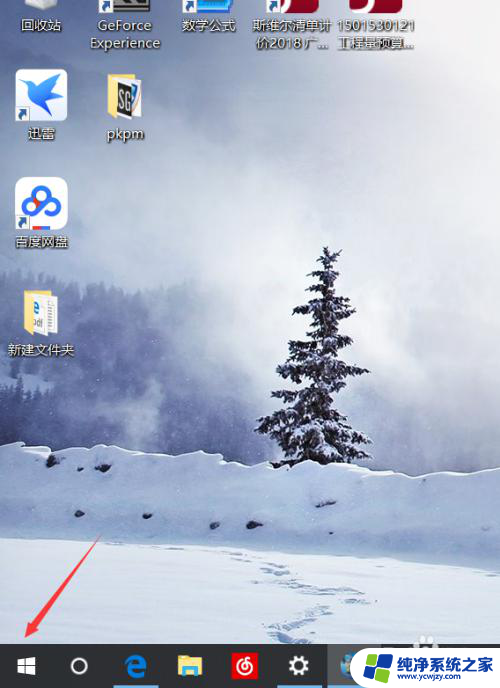
2.找到“设置”后,打开。在设置界面的左上方,可以找到“系统”设置。
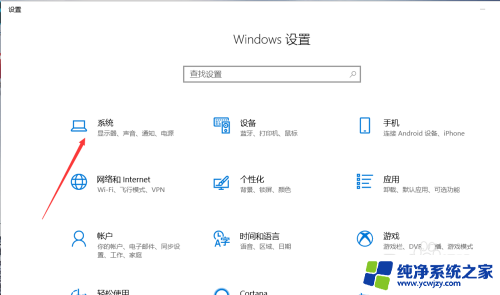
3.进入“系统”设置后,选择“储存“菜单。
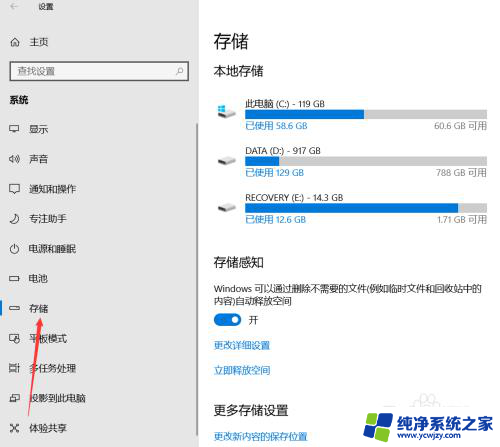
4.在“储存”界面处,可以看到“储存感知”的功能,打开这个开关。打开后,系统就会自动的删除不需要的文件。
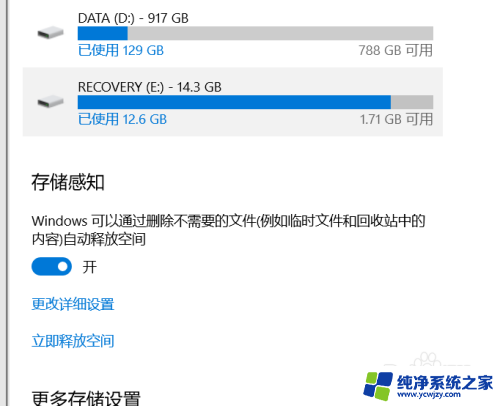
5.我们也可以点击“立即释放空间”的按钮,就可以进入手动删除更新的旧的版本的windows文件了。
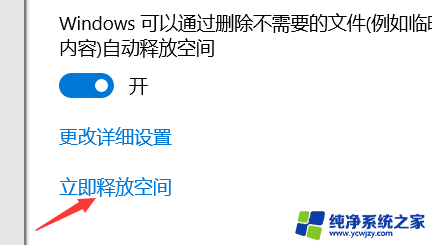
6.点开后,需要等待一小段时间,这是系统在收集不需要的文件。可以看到“windows更新清理”处,这就是以前版本不需要的文件了。这时候就可以清理了。
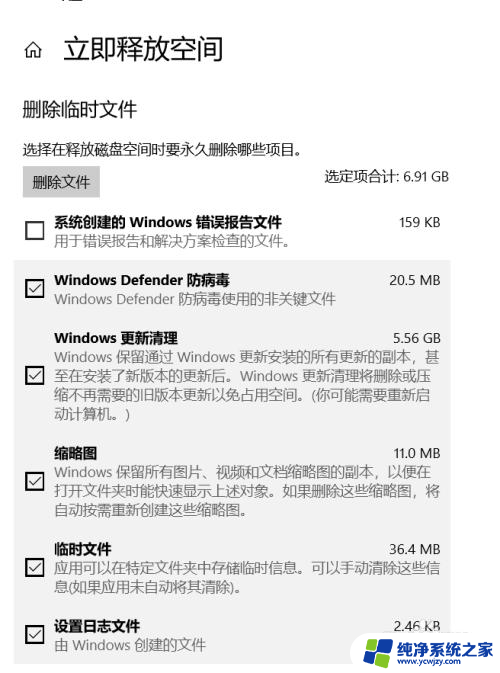
以上就是Win10系统更新缓存的全部内容,如果你遇到了相同的情况,可以参照我的方法来处理,希望对大家有所帮助。
- 上一篇: win10开启软键盘快捷键
- 下一篇: cf调烟雾头怎么调win10
win10系统更新缓存相关教程
- 电脑怎么清理系统缓存 Win10系统缓存如何清理
- 如何删除windows下载的更新文件 如何彻底删除win10系统更新缓存文件
- 清理windows缓存 win10如何清理系统缓存文件
- win10系统不更新设置 如何关闭win10系统自动更新
- 如何设置电脑不更新系统 win10 Win10系统怎么停止自动更新
- win10电脑更新系统后出现黑屏桌面 win10系统更新后黑屏怎么办
- 怎么关闭电脑系统更新win10 win10系统如何关闭自动更新
- win10更新系统在哪里 win10系统更新升级怎么操作
- win10禁止更新系统设置 win10系统怎么取消更新
- 屏蔽win10系统更新 Win10系统更新如何屏蔽
- win10没有文本文档
- windows不能搜索
- 微软正版激活码可以激活几次
- 电脑上宽带连接在哪里
- win10怎么修改时间
- 搜一下录音机
win10系统教程推荐
win10系统推荐